astuces EXCEL
Excel est certainement le meilleur tableur au monde, on ne le dira jamais assez 😉 😉
En effet, on l’utilise dans quasiment tous les corps de métiers: Technique, Finances (beaucoup), Marketing, etc.
Dans cet article, je partage avec vous une fonction que je viens de découvrir aujourd’hui.
Souvent, dans nos traitements sur Excel, nous réalisons des Tests Logiques sur des valeurs en utilisant diverses formules. Le problème auquel nous pouvons être confronté est le suivant: Comment faire un Test logique sur une valeur “#N/A” ?
Et oui! Il peut arriver que nous tombions sur cette valeur, “#N/A”, qui est en quelque sorte une valeur par défaut renvoyée par excel quand il ne retrouve pas de valeur pour le test cherché…. quand il ne sait quoi dire d’autre 😕 . Ainsi, si vous effectuez un test logique avec une valeur “#N/A”, vous n’obtiendrez pas le résultat escompté 😥 😥
Exemple: la formule SI(A4=”#N/A”;0;1) ne donnera pas de réponse avec les valeurs de type “#N/A”
J’étais coincé sur cet épineux jusqu’à ce que je découvre le sésame: la fonction ESTNA()
Cette fonction aussi simple qu’on peut la lire permet de tester si la valeur lue est une valeur de type “#N/A”. De cette manière, on peut faire le traitement qui va bien. Par exemple, remplacer les valeurs “#N/A” par “0” ou ” “.
Et voici la petite affaire 😀 😀 !
J’espère que ce petit article aidera ceux qui comme moi travaillent beaucoup sur Excel et qui ont déjà rencontrés ce genre de blocage.
A bientôt pour d’autres astuces EXCEL…..


commentaires
Ivoire Talents Labs
Hello Olafade,
Excellent article!
J’aimerais que tu mettes des liens vers des cours/tutoriels complets sur l’apprentissage d’Excel. Merci d’avance
Olafade
Salut Arthur
Pas de souci ca vient en mode payant 🙂
Camille Anoh
Excellente introduction sur Excel!
Impatient de voir le cours en entier …
Merci bien